3DMax青花茶洗盘模型创作步骤
设·集合小编 发布时间:2023-03-15 14:11:00 790次最后更新:2024-03-08 11:16:42
青花的图案与颜色都特别独特,在制作一些简单的瓷器模型的时候,我们可以加上青花的图案,瞬间就能够让模型变得好看起来。很多朋友可能会觉得青花茶洗盘很难制作,其实并不困难,下面的3DMax青花茶洗盘模型创作步骤。大家跟着操作的话,就会发现其实很简单哦!
工具/软件
电脑型号:联想(lenovo)天逸510s; 系统版本:Windows7; 软件版本:3DMax2013
方法/步骤
第1步
打开3DMax2013软件,进入软件工作界面;

第2步
点击【创建】-【几何体】-【圆柱体】,绘制出图示圆柱体后,将模型转换为可编辑多边形。点击【多边形】图标,选中模型顶面,对选面进行【插入】处理后,对选面进行挤出操作;







第3步
点击【边】图标,按图示对选边进行连接操作后,点击【锥化】并设置好锥化参数。选中模型,点击【涡轮平滑】对模型进行平滑优化处理;








第4步
打开【材质编辑器】,创建名为:青花茶洗盘的材质球并按图示设置好漫反射、反射、折射的各个参数后,点击【漫反射】右边的小方框并添加一张青花贴图;
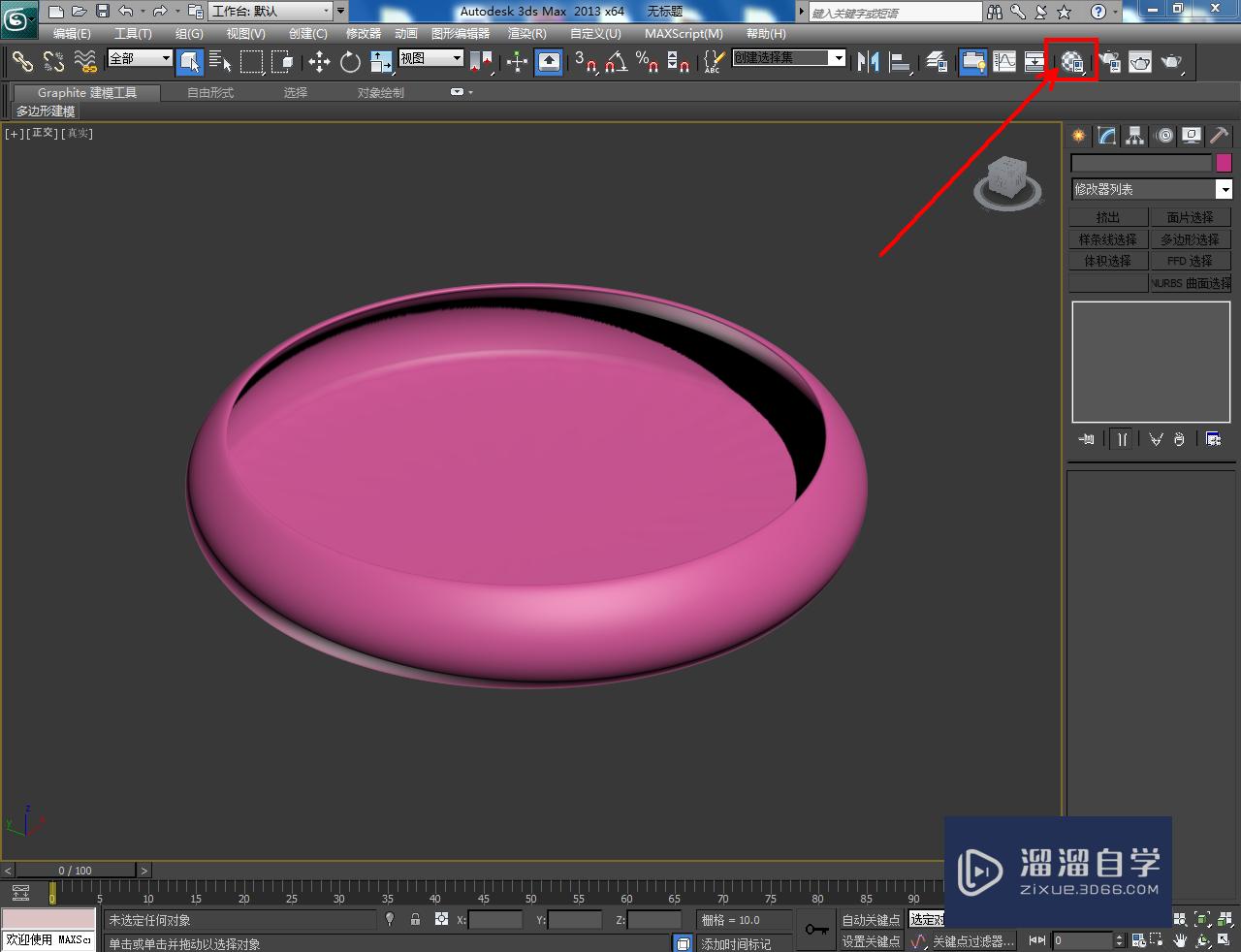
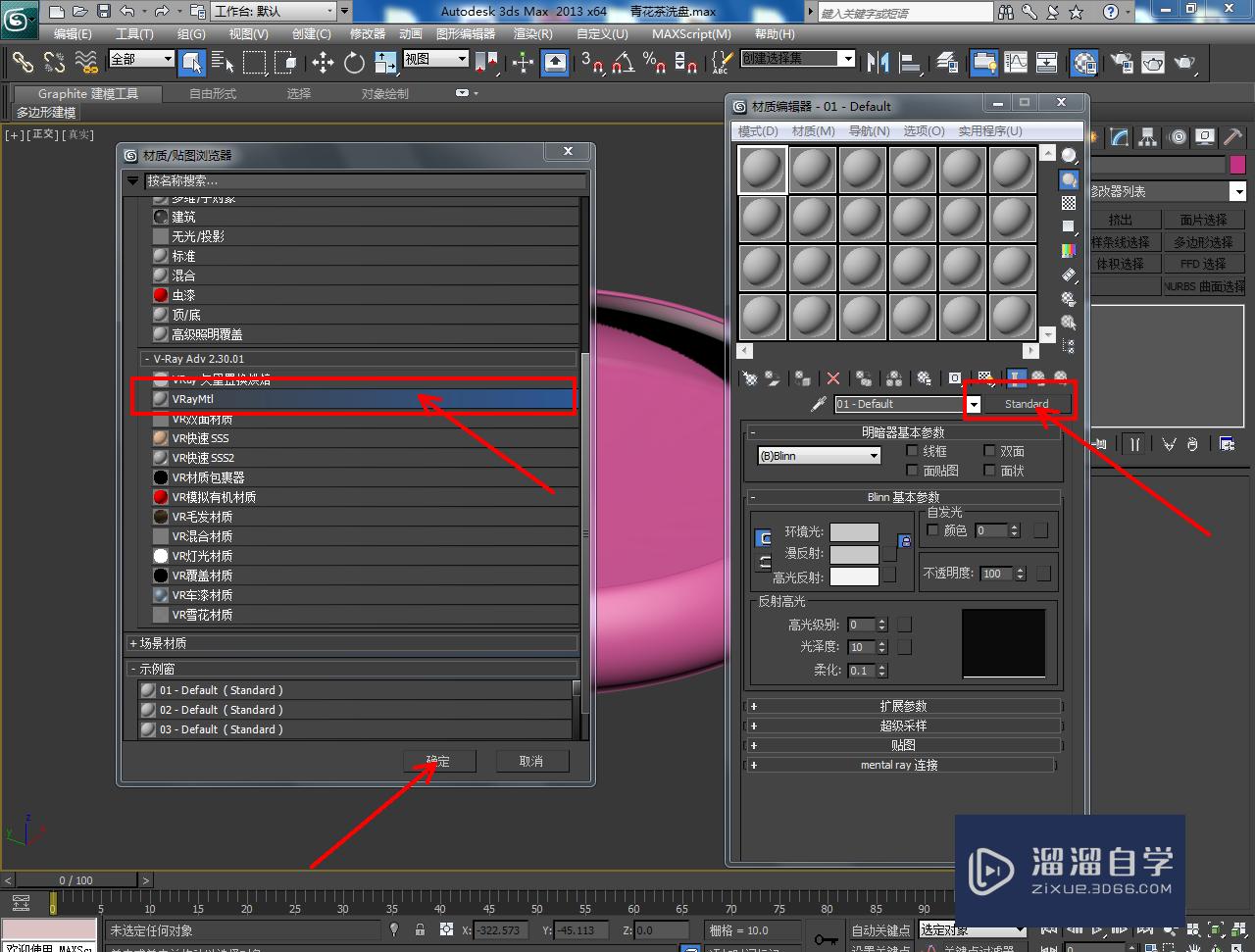





第5步
选中模型,点击【uvw贴图】为模型附加一个uvw平面贴图并设置好uvw参数即可。以上就是关于3DMax青花茶洗盘模型制作方法的所有介绍。




- 上一篇:3DMax的物理摄像机怎么才可开启目标?
- 下一篇:3DMax如何渲染模型?
相关文章
广告位


评论列表